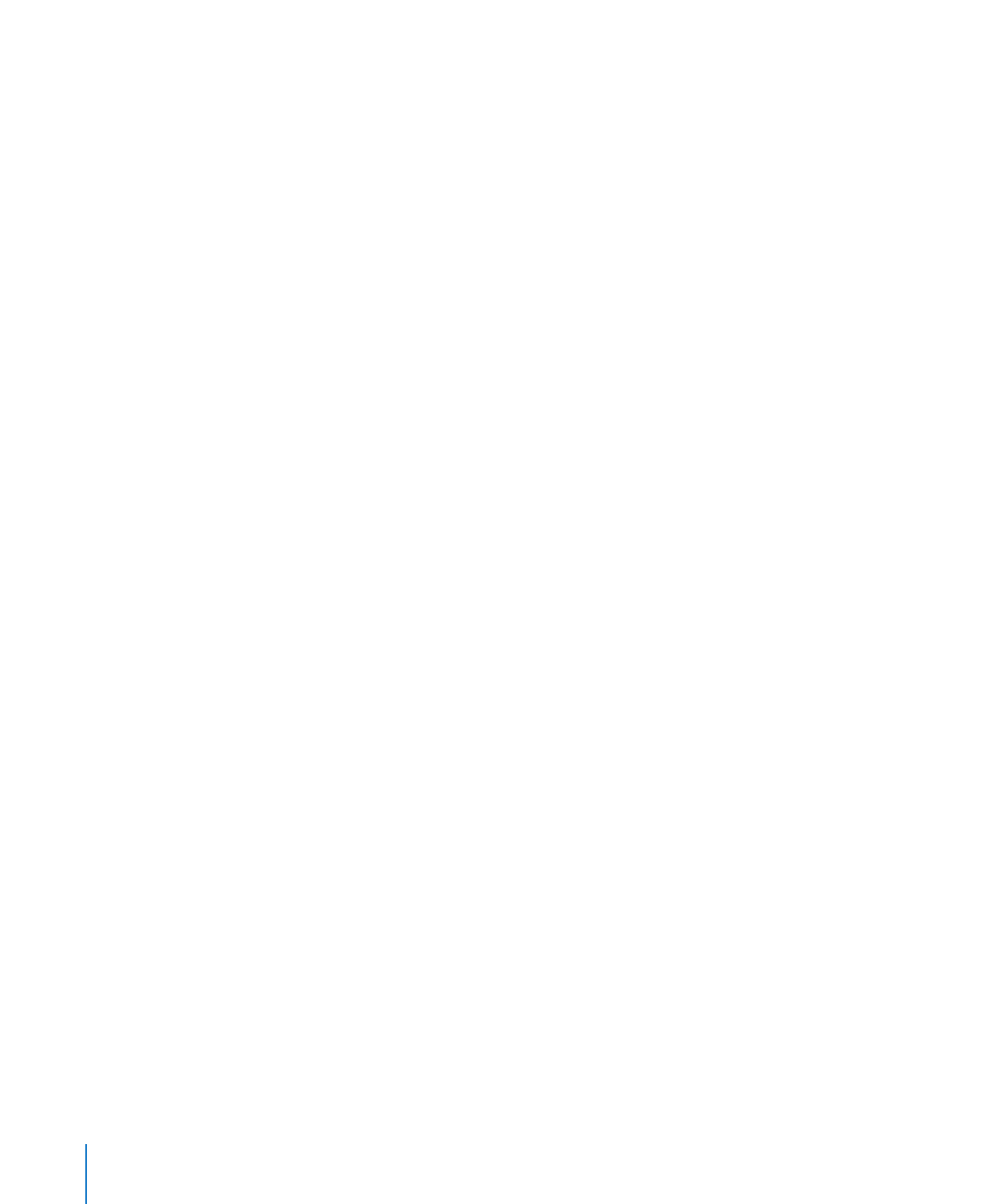
Como usar o formato de porcentagem nas células de tabela
Use o formato de porcentagem para exibir valores numéricos seguidos do símbolo de
porcentagem (%).
Se o valor for usado em uma fórmula, sua versão de número decimal é usada. Por
exemplo, um valor que é exibido como 3,00% é usado como 0,03 em uma fórmula.
Se você digitar 3% em uma célula formatada usando o formato automático e então
aplicar o formato de porcentagem à célula, o valor exibido é 3%. Contudo, se você
digitar 3% em uma célula formatada usando o formato automático e então aplicar o
formato de porcentagem à célula, o valor exibido é 300%.
Para definir um formato de porcentagem para uma ou mais células:
1
Selecione a célula ou células.
2
Clique em Inspetor na barra de ferramentas, clique no botão Inspetor de Tabela e, em
seguida, clique em Formato.
3
Escolha Porcentagem no menu local “Formato da Célula”.
222
Capítulo 9
Como trabalhar com células de tabela
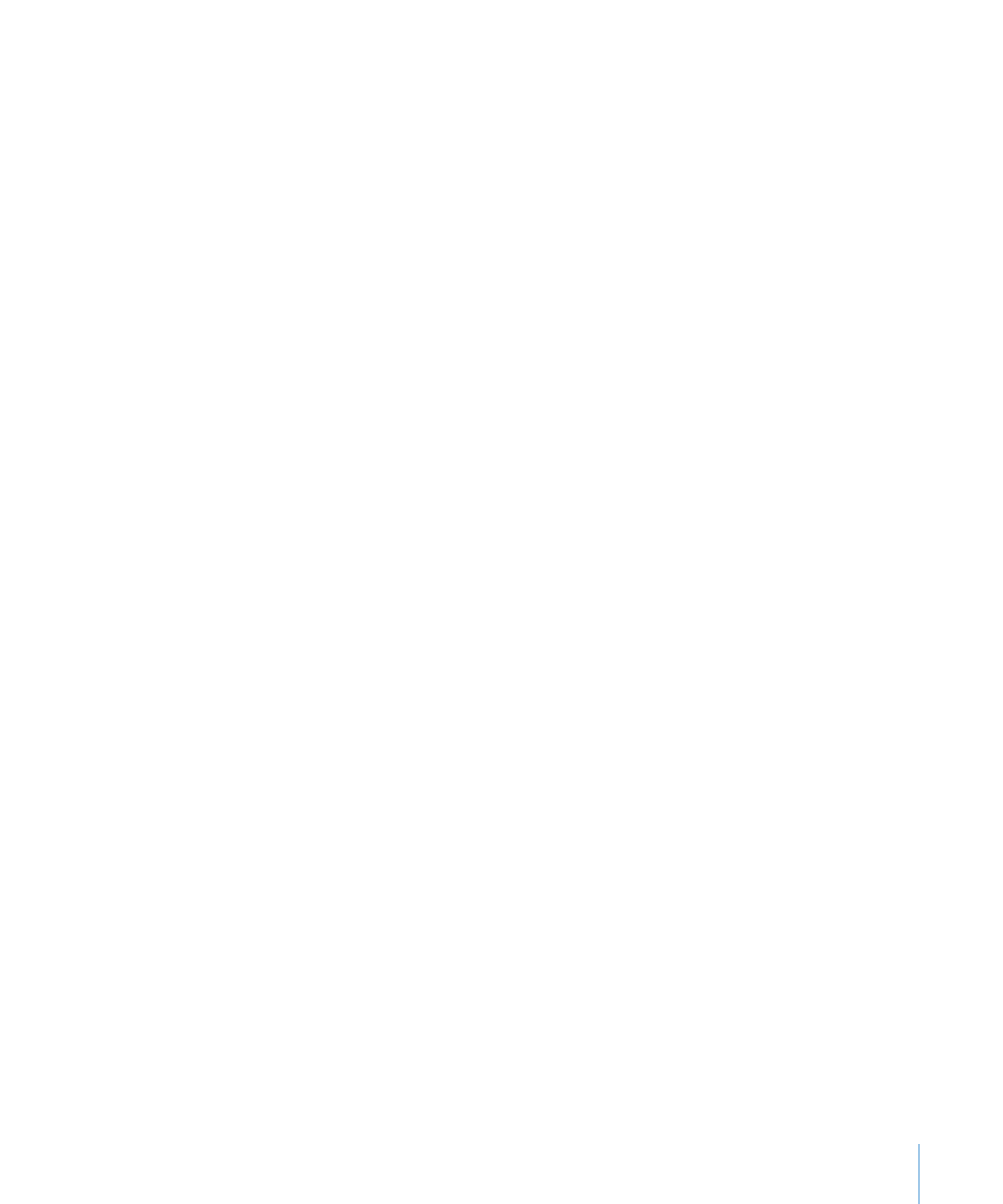
Capítulo 9
Como trabalhar com células de tabela
223
4
Para especificar quantas casas decimais devem ser exibidas, use o campo Decimais.
Se um valor contém mais casas decimais do que você especificou, o valor decimal
exibido é arredondado, não truncado. Por exemplo, se uma célula for formatada para
exibir duas casas decimais, o valor 3,456 é exibido como 3,46, não 3,45.
5
Para especificar como exibir valores negativos, escolha uma entrada no menu local
adjacente ao campo Decimais.
6
Para especificar se deve ser usado um separador de milhar, selecione ou desmarque
“Separador de Milhares”.
Se uma célula que você estiver formatando já contém um valor, o valor é assumido
como um valor decimal e convertido em porcentagem. Por exemplo, 3 fica 300%.